Brother MFC-215C – страница 5
Инструкция к Мфу Brother MFC-215C
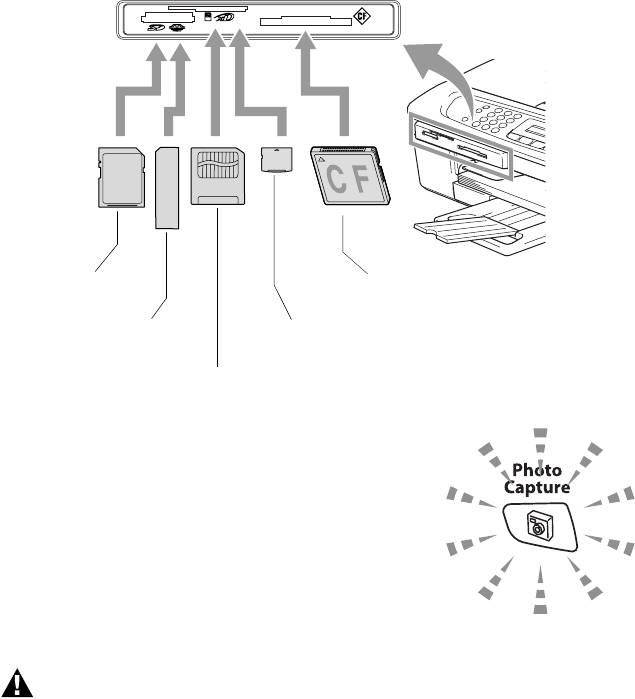
Начало
Вставьте карту в соответствующий слот до конца.
™
®
SecureDigital
CompactFlash
™
MultiMediaCard
®
™
Memory Stick
xD-Picture Card
™
Memory Stick Pro
®
SmartMedia
Значения индикатора
PhotoCapture:
■ Лампочка
PhotoCapture горит –
карта памяти вставлена верно.
■ Лампочка
PhotoCapture не горит –
карта памяти вставлена неверно.
■ Лампочка
PhotoCapture мигает –
аппарат читает карту памяти или
записывает на нее данные.
Не отключайте шнур питания и не вынимайте карту памяти
из разъема (слота), когда аппарат читает карту памяти или
записывает на нее данные (лампочка
PhotoCapture
мигает). Это приведет к потере данных или
повреждению карты.
Аппарат может читать только одну карту памяти
единовременно. Не вставляйте больше одной карты.
™
WALK-UP PHOTOCAPTURE CENTER
8 - 3
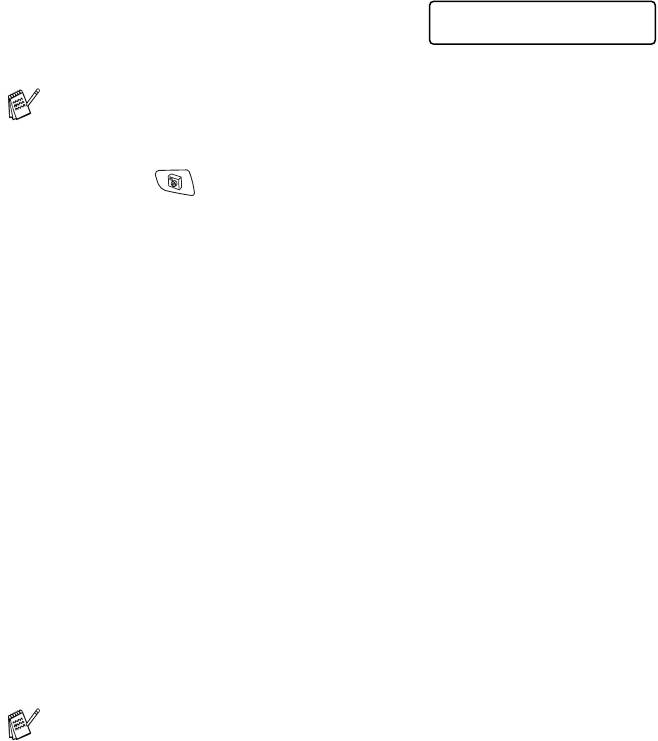
Ниже дана краткая инструкция по работе с функцией
прямой печати. Более подробно о ней рассказано далее в
этой же главе.
1
Вставьте карту памяти в разъем (слот) до конца.
Когда карта вставлена в верный
C.Flash Active
разъем, на дисплее появится
Press PhotoCapture key...
надпись.
Сообщение исчезнет с дисплея через 60 секунд. После
этого вы сможете войти в режим PhotoCapture, нажав
PhotoCapture.
2
Нажмите (PhotoCapture).
Если ваша цифровая камера поддерживает печать DPOF,
см. Печать DPOF на стр. 8-8.
3
Распечатайте индексную страницу с миниатюрными
изображениями всех фотографий, сохраненных на карте
памяти. Аппарат присвоит номер каждому изображению.
Нажмите
▲ или ▼ , чтобы выбрать Print Index, затем
нажмите
Меню/Установить.
Нажмите
Цвет. старт, чтобы напечатать индексную
страницу.
(См. Печать индексной страницы (миниатюр) на стр. 8-5.)
4
Чтобы напечатать изображения, нажмите ▲ или ▼ , чтобы
выбрать Print Images, затем нажмите
Меню/Установить.
Введите номер изображения и нажмите
Меню/Установить.
Для начала печати нажмите
Цвет. старт.
(См. Печать изображений на стр. 8-6.)
Настройки печати изображения (тип и формат бумаги,
область печати и количество экземпляров) можно
изменить. (См. Печать изображений на стр. 8-6.)
™
8 - 4 WALK-UP PHOTOCAPTURE CENTER
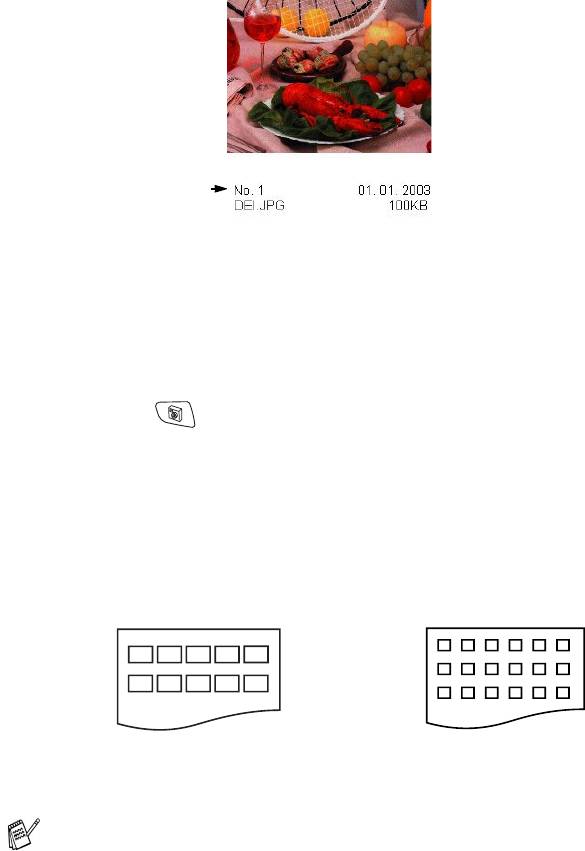
Печать индексной страницы (миниатюр)
™
PhotoCapture Center
присваивает изображениям номера
(например, №1, №2, №3 и т.д.).
Номера и имена файлов, которые присвоили изображениям
фотокамера или компьютер, не считываются. Можно
распечатать миниатюры (индексную страницу с 6 или 5
изображениями в строке), чтобы просмотреть все изображения
на карте памяти.
1
Убедитесь, что карта памяти вставлена в слот.
Нажмите
(PhotoCapture). (См. стр. 8-3.)
2
Нажмите ▲ или ▼ , чтобы выбрать Print Index.
Нажмите
Меню/Установить.
3
Нажмите ▲ или ▼ , чтобы установить 6 Images/Line или 5
Images/Line.
Нажмите
Меню/Установить.
Индекс Индекс
5 Images/Line 6 Images/Line
4
Для начала печати нажмите Цвет. старт.
5 изображений в строке печатаются медленнее, чем 6
изображений в строке, но качество печати в этом случае
выше. Чтобы распечатать изображение, см. Печать
изображений на стр. 8-6.
™
WALK-UP PHOTOCAPTURE CENTER
8 - 5
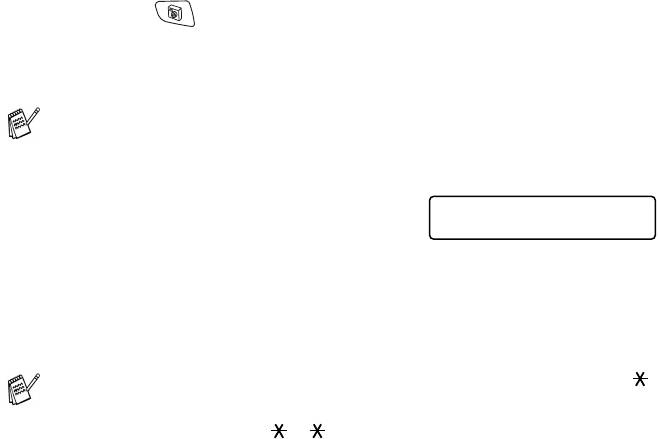
Печать изображений
Чтобы распечатать определенное изображение, необходимо
знать его номер.
1
Сначала распечатайте индексную страницу.
(См. Печать индексной страницы (миниатюр) на стр. 8-5.)
2
Убедитесь, что карта памяти вставлена в слот.
Нажмите
(PhotoCapture).
3
Нажмите ▲ или ▼ , чтобы выбрать Print Images.
Нажмите
Меню/Установить.
Если карта памяти содержит верную информацию DPOF, на
дисплее появится надпись DPOF Print:Yes, см. Печать
DPOF на стр. 8-8.
4
При помощи клавиатуры набора
Enter & Set Key
номера введите номер
No.:1,3,6
изображения с индексной
страницы (миниатюры), которое хотите распечатать.
Нажмите
Меню/Установить.
Повторите эти действия для ввода всех нужных номеров.
Можно ввести все номера за один раз, используя клавишу
вместо запятой или клавишу
# вместо тире.
(Например, введите
136, чтобы распечатать
изображения № 1, 3 и 6. Введите
1#5, чтобы распечатать
изображения с 1 по 5).
5
После того, как вы указали номера нужных изображений,
снова нажмите
Меню/Установить и перейдите к шагу 6.
—ИЛИ—
Если вы закончили выбор установок, нажмите
Цвет. старт.
™
8 - 6 WALK-UP PHOTOCAPTURE CENTER
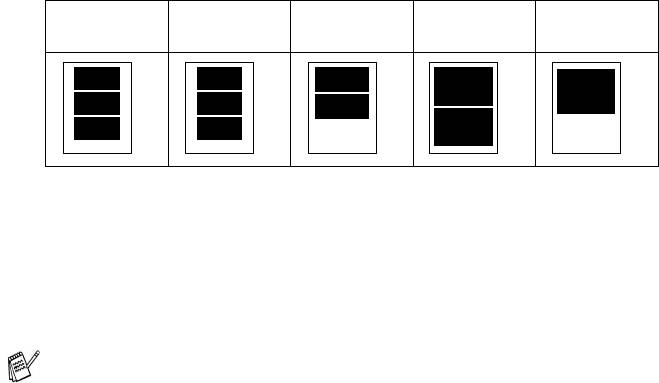
Тип и формат бумаги
6
Нажмите ▲ или ▼ , чтобы установить тип используемой бумаги.
Letter Glossy, 10x15cm Glossy, 13x18cm Glossy,
A4 Glossy, Letter Plain, A4 Plain, Letter Inkjet,
A4 Inkjet или 10x15cm Inkjet
Нажмите
Меню/Установить.
Если вы выбрали Letter или A4, переходите к шагу 7.
Если вы выбрали другой формат, переходите к шагу 8.
—ИЛИ—
Если вы закончили выбор установок, нажмите
Цвет. старт.
Формат бумаги
7
Если вы выбрали Letter или A4, нажмите ▲ или ▼ , чтобы
установить формат печати (10 x 8cm, 13 x 9cm, 15 x
10cm, 18 x 13cm, 20 x 15cm или Max. Size).
Нажмите
Меню/Установить и переходите к шагу 8.
—ИЛИ—
Если вы закончили выбор установок, нажмите
Цвет. старт.
Положение изображения при печати на бумаге формата A4
1
2
3
4
5
10 x 8 cm
13 x 9 cm
15 x 10 cm
18 x 13 cm
20 x 15 cm
Число копий
8
С клавиатуры набора номера введите необходимое число
копий.
Нажмите
Меню/Установить.
9
Для начала печати нажмите Цвет. старт.
Настройки для данной карты памяти будут сохраняться,
пока вы не вынете ее из разъема, не распечатаете
изображения или не нажмете
Стоп/Выход.
™
WALK-UP PHOTOCAPTURE CENTER
8 - 7
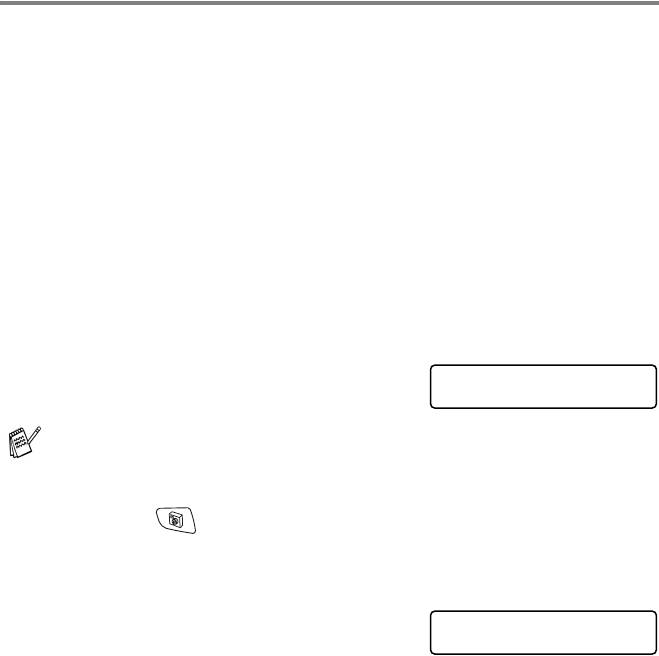
Печать DPOF
DPOF означает Digital Print Order Format (Цифровой формат
управления печатью).
Основные производители цифровых фотокамер (Canon Inc.,
Eastman Kodak Company, Fuji Photo Film Co. Ltd., Matsushita Electric
Industrial Co. Ltd. и Sony Corporation.) создали этот стандарт, чтобы
облегчить печать изображений с цифровой камеры.
Если ваша цифровая фотокамера поддерживает печать DPOF, вы
можете выбирать на экране цифровой камеры изображения для
печати и количество экземпляров.
®
®
®
Когда карта памяти (CompactFlash
, SmartMedia
, Memory Stick
,
™
™
™
Memory Stick Pro
, SecureDigital
, MultiMediaCard
и xD-Picture
™
Card
), содержащая информацию о DPOF, вставлена в слот
аппарата, можно с легкостью напечатать выбранные изображения.
1
Вставьте карту памяти в нужный
C.Flash Active
разъем (слот).
Press PhotoCapture key...
Сообщение исчезнет с дисплея через 60 секунд. После
этого вы сможете войти в режим PhotoCapture, нажав
PhotoCapture.
2
Нажмите (PhotoCapture).
3
Нажмите ▲ или ▼, чтобы выбрать Print Images.
Нажмите
Меню/Установить.
4
Если на карте есть файл DPOF, на
Select ▲▼ & Set
дисплее появится надпись:
DPOF Print:Yes
5
Нажмите ▲ или ▼, чтобы выбрать
DPOF Print:Yes.
Нажмите
Меню/Установить.
6
Нажмите ▲ или ▼ , чтобы выбрать Letter Glossy, 10x15cm
Glossy, 13x18cm Glossy, A4 Glossy, Letter Plain, A4
Plain, Letter Inkjet, A4 Inkjet или 10x15cm Inkjet.
Нажмите
Меню/Установить.
Если вы выбрали Letter или A4, нажмите
▲ или ▼ , чтобы
установить формат печати (10 x 8cm, 13 x 9cm, 15 x
10cm, 18 x 13cm, 20 x 15cm или Max. Size).
Нажмите
Меню/Установить.
7
Для начала печати нажмите Цвет. старт.
™
8 - 8 WALK-UP PHOTOCAPTURE CENTER

Изменение настроек по умолчанию
™
Настройки PhotoCapture Center
, которые вы используете чаще
всего, можно сохранить как настройки по умолчанию. Эти
настройки сохранятся до тех пор, пока вы их снова не измените.
Повышение скорости или качества копирования
1
Нажмите Меню/Установить, 4, 1.
2
Нажмите ▲ или ▼ для выбора Normal или Photo.
Нажмите
Меню/Установить.
3
Нажмите Стоп/Выход.
Установка бумаги и формата
1
Нажмите Меню/Установить, 4, 2.
2
Нажмите ▲ или ▼, чтобы выбрать Letter Glossy, 10x15cm
Glossy, 13x18cm Glossy, A4 Glossy, Letter Plain, A4
Plain, Letter Inkjet, A4 Inkjet или 10x15cm Inkjet.
Нажмите
Меню/Установить.
Если вы выбрали Letter или A4, нажмите
▲ или ▼ , чтобы
установить формат печати (10 x 8cm, 13 x 9cm, 15 x
10cm, 18 x 13cm или 20 x 15cm).
Нажмите
Меню/Установить.
3
Нажмите Стоп/Выход.
™
WALK-UP PHOTOCAPTURE CENTER
8 - 9
Настройка яркости
1
Нажмите Меню/Установить, 4, 3.
2
Нажмите ▲, чтобы печать получилась светлее.
—ИЛИ—
Нажмите
▲, чтобы печать получилась темнее.
Нажмите
Меню/Установить.
3
Нажмите Стоп/Выход.
Настройка контрастности
Можно выбрать контрастность. Чем выше контрастность, тем
четче и ярче будет изображение.
1
Нажмите Меню/Установить, 4, 4.
2
Для увеличения контрастности нажмите ▲.
—ИЛИ—
Для уменьшения контрастности нажмите
▼.
Нажмите
Меню/Установить.
3
Нажмите Стоп/Выход.
™
8 - 10 WALK-UP PHOTOCAPTURE CENTER
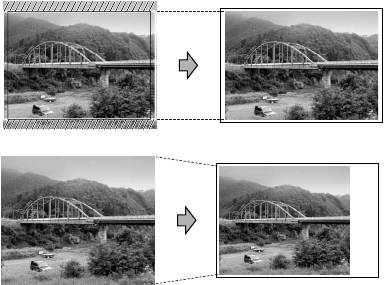
Обрезка изображения
Если изображение не вписывается в выбранные рамки по
ширине или длине, его часть будет автоматически обрезана.
По умолчанию эта функция установлена на On. Если вы хотите
напечатать изображение полностью, выберите Off.
1
Нажмите Меню/Установить, 4, 5.
2
Нажмите ▲ или ▼, чтобы выбрать Off (или On).
Нажмите
Меню/Установить.
3
Нажмите Стоп/Выход.
Cropping:On
////////////////////////////////////////////
////////////////////////////////////////////
Cropping:Off
Без полей
Эта функция расширяет область печати до краев страницы.
Время печати немного увеличивается.
1
Нажмите Меню/Установить, 4, 6.
2
Нажмите ▲ или ▼, чтобы выбрать Off. (или On).
Нажмите
Меню/Установить.
3
Нажмите Стоп/Выход.
™
WALK-UP PHOTOCAPTURE CENTER
8 - 11
Что означают сообщения об
ошибках
Вы сможете легко обнаруживать и устранять неполадки,
познакомившись с типами ошибок, которые могут возникнуть
™
при работе с PhotoCapture Center
.
При появлении на дисплее сообщения об ошибке, аппарат
будет издавать звуковые сигналы, чтобы привлечь внимание.
Media Error — это сообщение появляется, когда вставленная
карта памяти испорчена или неотформатирована, а также при
возникновении проблем с разъемом. Выньте карту памяти.
No File — это сообщение означает, что на вставленной карте
памяти нет файлов в формате .JPG.
Out of Memory — это сообщение означает, что
обрабатываемый файл слишком велик для памяти аппарат.
Использование PhotoCapture
™
Center
при помощи компьютера
Вы можете получить доступ к карте памяти, вставленной в
разъем аппарат, через компьютер.
™
(См. PhotoCapture Center
, стр. 79 руководства по
использованию программного обеспечения на компакт-диске
™
или PhotoCapture Center
, стр. 124 руководства по
использованию программного обеспечения на компакт-диске.)
™
8 - 12 WALK-UP PHOTOCAPTURE CENTER

Программные и
9
сетевые функции
Руководство пользователя на компакт-диске содержит
руководства по использованию программного обеспечения с
описанием функций, которые становятся доступны при
подключении аппарата к компьютеру.
(например, печать или сканирование).
■ Печать
®
(Для Windows
см. Главу 1 руководства по использованию
программного обеспечения на компакт-диске.)
®
(Для Macintosh
см. Главу 6 руководства по использованию
программного обеспечения на компакт-диске.)
■ Сканирование
®
(Для Windows
см. Главу 2 руководства по использованию
программного обеспечения на компакт-диске.)
®
(Для Macintosh
см. Главу 7 руководства по использованию
программного обеспечения на компакт-диске.)
■ ControlCenter2
®
(Для Windows
см. Главу 3 руководства по использованию
программного обеспечения на компакт-диске.)
®
(Для Macintosh
см. Главу 8 руководства по использованию
программного обеспечения на компакт-диске.)
■ Отправка факса с компьютера
®
(Для Windows
см. Главу 4 руководства по использованию
программного обеспечения на компакт-диске.)
®
(Для Macintosh
см. Главу 6 руководства по использованию
программного обеспечения на компакт-диске.)
ПРОГРАММНЫЕ И СЕТЕВЫЕ ФУНКЦИИ 9 - 1

™
■ PhotoCapture Center
®
(Для Windows
см. Главу 5 руководства по использованию
программного обеспечения на компакт-диске.)
®
(Для Macintosh
см. Главу 9 руководства по использованию
программного обеспечения на компакт-диске.)
См. Доступ к полному руководству пользователя на стр.
vii.
9 - 2 ПРОГРАММНЫЕ И СЕТЕВЫЕ ФУНКЦИИ
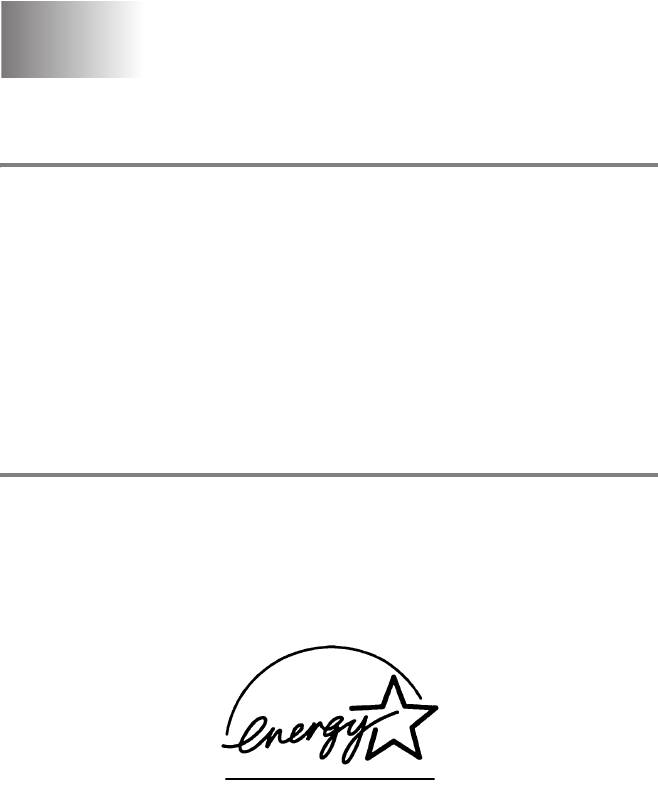
Важная информация
10
Для вашей безопасности
Для обеспечения безопасной работы аппарата входящий в
комплект трехконтактный штепсель должен подключаться
только к стандартной трехконтактной розетке, надежно
заземленной через обычную бытовую проводку.
Удовлетворительная работа оборудования не свидетельствует
о том, что заземление выполнено и аппарат установлен
безопасно. В случае возникновения сомнений относительно
эффективности заземления для обеспечения безопасности
вызовите квалифицированного электрика.
®
Декларация соответствия International ENERGY STAR
®
Цель программы International ENERGY STAR
- поддержать
создание и популяризацию энергосберегающей оргтехники.
®
Как партнер E
NERGY STAR
, компания Brother Industries, Ltd.
®
Создала этот продукт в соответствии с указаниями E
NERGY STAR
по энергосбережению.
ВАЖНАЯ ИНФОРМАЦИЯ 10 - 1
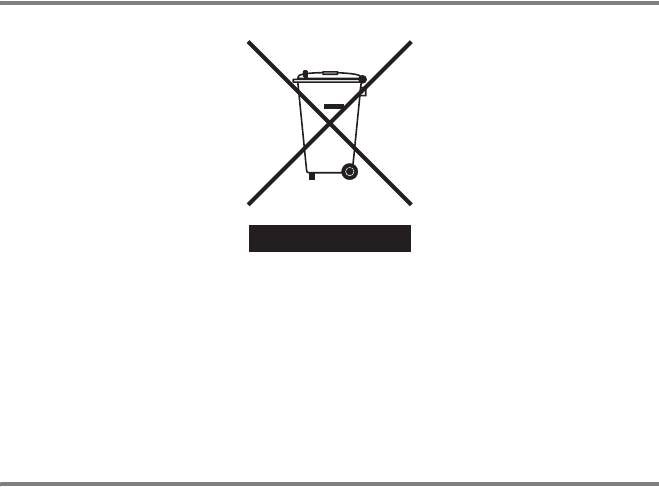
Директивы ЕС 2002/96/EC и EN50419
(Только для Европейского Союза)
Данное оборудование помечено значком вторичной
переработки. Это означает, что по окончании срока службы
оборудование не следует выбрасывать вместе с обычным
бытовым мусором, а необходимо отнести в соответствующий
пункт утилизации. Защищая окружающую среду, мы помогаем
всему человечеству. (Только для Европейского Союза)
Инструкции по технике безопасности
1
Прочтите эти инструкции до конца.
2
Сохраните их для дальнейшего использования.
3
Соблюдайте все предупреждения и инструкции, отмеченные
на аппарате.
4
Перед чисткой отключайте аппарат от настенной розетки. Не
используйте жидкие или аэрозольные чистящие средства.
Используйте для очистки влажную ткань.
5
Не используйте данный аппарат рядом с водой.
6
Не устанавливайте данный аппарат на неустойчивую
поверхность, подставку или стол. Падение аппарата может
привести к серьезным повреждениям.
7
Щели и отверстия на корпусе, а также в задней и нижней
частях предназначены для вентиляции. Для обеспечения
надежной работы аппарата и его защиты от перегрева нужно
следить, чтобы эти отверстия не забивались и не были
закрыты. Эти отверстия всегда должны быть открыты,
поэтому не устанавливайте аппарат на кровати, диване, ковре
и др. подобной поверхности. Запрещается устанавливать
данный аппарат вблизи от радиатора или нагревателя или
над ними. Запрещается устанавливать данный аппарат в
ниши, если при этом не обеспечивается соответствующая
вентиляция.
10 - 2 ВАЖНАЯ ИНФОРМАЦИЯ
8
Данный аппарат должен подключаться к источнику
электропитания, указанному на этикетке. Если у вас
возникают сомнения относительно типа источника
электропитания, обратитесь к дилеру или в местную
электроэнергетическую компанию.
Используйте только шнур электропитания, поставленный в
комплекте с аппаратом.
9
Аппатат имеет трехконтактный штепсель с заземлением. Этот
штепсель может быть подключен только к электрической
розетке с заземлением, что необходимо для соблюдения
безопасности. Если вы не можете вставить штепсель в
розетку, вызовите электрика для замены устаревшей розетки.
В противном случае заземление останется
неиспользованным.
10
Не допускайте, чтобы на шнур электропитания ставили
какие-либо предметы. Не устанавливайте данный аппарат в
месте, где на шнур электропитания могут наступить.
11
Не ставьте перед аппаратом предметы, которые могут
помешать выходу получаемых факсов. Не ставьте какие-либо
предметы на пути выхода получаемых факсов.
12
Прежде чем забирать страницы, дождитесь, чтобы они
полностью вышли из аппарата.
13
Отключайте аппарат от электрической розетки и обращайтесь к
уполномоченным ремонтным службам в следующих случаях:
■ Если шнур электропитания поврежден или изношен.
■ Если на аппарат разлили жидкость.
■ Если аппарат оказался под воздействием дождя или воды.
■ Если при соблюдении инструкций по эксплуатации данный
аппарат плохо работает. Регулируйте только те настройки,
которые описаны в инструкции по эксплуатации.
Неправильная регулировка других настроек может
привести к повреждению аппарата. Для восстановления
его нормальной работы может потребоваться серьезный
ремонт с привлечением квалифицированного
специалиста.
■ Если аппарат упал или его корпус был поврежден.
■ Если произошло значительное изменение рабочих
характеристик, указывающее на необходимость
проведения ремонта.
14
Для защиты аппарата от перепадов напряжения рекомендуем
использовать устройство защиты (сетевой фильтр).
ВАЖНАЯ ИНФОРМАЦИЯ 10 - 3

Торговые марки
Логотип Brother является зарегистрированной торговой маркой
компании Brother Industries, Ltd.
Brother является зарегистрированной торговой маркой компании
Brother Industries, Ltd.
Multi-Function Link является зарегистрированной торговой маркой
компании Brother International Corporation.
© 2005 Brother Industries, Ltd. Все права защищены.
Windows и Microsoft являются зарегистрированными торговыми
марками компании Microsoft в США и других странах.
Macintosh и TrueType являются зарегистрированными торговыми
марками компании Apple Computer, Inc.
PaperPort и OmniPage OCR являются зарегистрированными
торговыми марками компании ScanSoft, Inc.
Presto! PageManager является зарегистрированной торговой маркой
компании NewSoft Technology Corporation.
Microdrive является торговой маркой компании International Business
Machine Corporation.
SmartMedia является зарегистрированной торговой маркой
компании Toshiba Corporation.
CompactFlash является зарегистрированной торговой маркой
компании ScanDisk Corporation.
Memory Stick является зарегистрированной торговой маркой
компании Sony Corporation.
SecureDigital является торговой маркой компаний Matsushita Electric
Industrial Co.Ltd., SanDisk Corporation и Toshiba Corporation.
Компания SanDisk является владельцем патента на торговые
марки SD и miniSD.
MultiMediaCard является торговой маркой компании Infineon
Technologies, данная технология запатентована компанией
MultiMediaCard Association.
xD-Picture Card является торговой маркой компаний Fujifilm Co.Ltd.,
Toshiba Corporation и Olympus Optical Co. Ltd.
Memory Stick Pro, Memory Stick Pro Duo, Memory Stick Duo и
MagicGate являются торговыми марками компании Sony
Corporation.
Каждая компания, название программного обеспечения которой
упоминается в данном руководстве, имеет лицензионное
соглашение на использование пакета программ отдельно по каждой
из принадлежащих ей программ.
Все остальные торговые марки и наименования изделий, упомянутые в
данном руководстве пользователя и в руководстве по использованию
программного обнспечения, являются зарегистрированными торговыми
марками соответствующих компаний.
10 - 4 ВАЖНАЯ ИНФОРМАЦИЯ
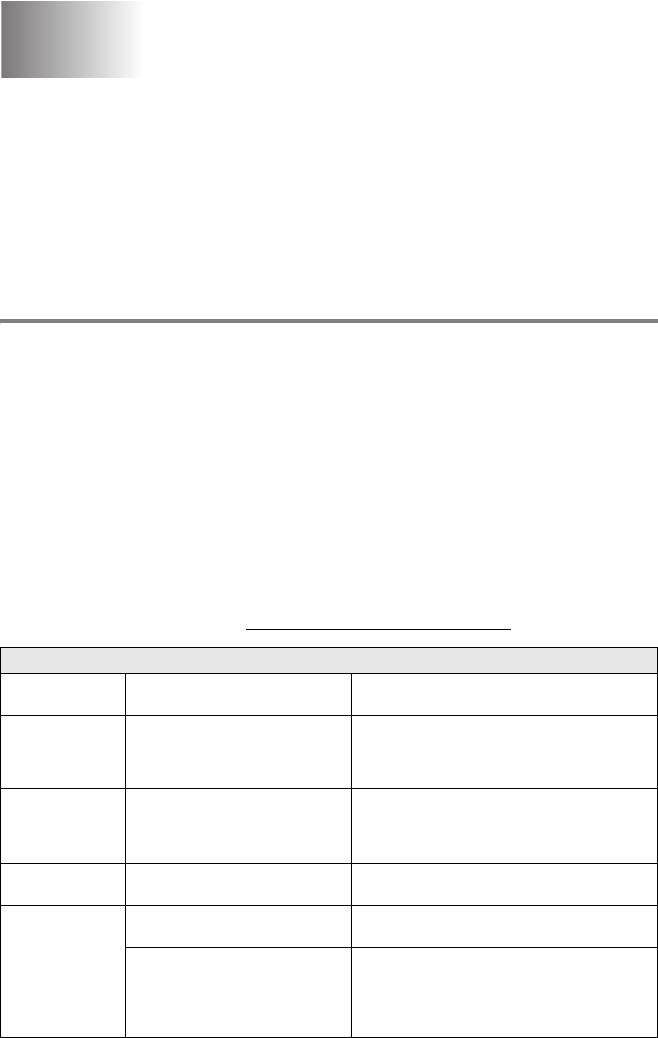
Устранение
11
неисправностей и
текущий уход
Устранение неисправностей
Сообщения об ошибках
Как и в любом сложном устройстве офисной техники, в данном
аппарате могут происходить ошибки. При их возникновении
аппарат определяет неполадку, и на дисплее отображается
сообщение об ошибке. Наиболее распространенные сообщения
об ошибках приводятся ниже.
Большую часть проблем можно устранить собственными
силами. Если вам потребуется дополнительная помощь, Brother
Solutions Center предоставляет ответы на наиболее часто
задаваемые вопросы и рекомендации по устранению
неисправностей.
Посетите наш веб-сайт http://solutions.brother.com
.
СООБЩЕНИЯ ОБ ОШИБКАХ
СООБЩЕНИЕ
ПРИЧИНА СПОСОБ УСТРАНЕНИЯ
ОБ ОШИБКЕ
Comm.Error Ошибка связи, вызванная
Повторите попытку. Если эта проблема
плохим качеством связи на
возникает снова, обратитесь в телефонную
линии.
компанию с просьбой проверить вашу
телефонную линию.
Connection
Попытка опросить
Проверьте настройку опроса другого
Fail
факсимильный аппарат, не
факсимильного аппарата.
переключенный в режим
ожидания опроса.
Cover is Open Не полностью закрыта крышка
Поднимите крышку сканера и снова ее
сканера.
закройте.
Data
Данные печати остались в
Перезапустите печать с компьютера.
Remaining
памяти аппарата.
Данные печати остались в
Нажмите Стоп/Выход. Аппарат отменит
памяти аппарата. Кабель USB
работу, печатаемая страница будет
был отсоединен во время
извлечена.
пересылки данных с
компьютера на аппарат.
УСТРАНЕНИЕ НЕИСПРАВНОСТЕЙ И ТЕКУЩИЙ УХОД 11 - 1

СООБЩЕНИЯ ОБ ОШИБКАХ
СООБЩЕНИЕ
ПРИЧИНА СПОСОБ УСТРАНЕНИЯ
ОБ ОШИБКЕ
Disconnected Вызов был прерван другим
Повторите отправку или прием факса.
абонентом или факсимильным
аппаратом.
High
Печатающая головка перегрета. Подождите пока аппарат остынет.
Temperature
Ink Empty Чернильный(е) картридж(и)
Замените чернильный картридж.
израсходован(ы). Аппарат
(См. Замена чернильных картриджей. на
прервет все операции печати.
стр. 11-24.)
При наличии доступной памяти
получение черно-белых факсов
будет производится в память.
Если на аппарат будет отправлен
цветной факс для установления
связи аппарат будет необходим
запрос на отправку факса в
черно-белом режиме. При
наличии у отправляющего
аппарата возможности подобного
преобразования цветной факс
будет получен в память как
черно-белый.
Low
Печатающая головка не
Подождите пока аппарат нагреется.
Temperature
нагрета.
Media Error Карта памяти может быть
Переустановите карту памяти в правильное
повреждена, неправильно
положение. Если ошибка сохранилась,
отформатирована или
проверьте устройство считывания карт
существуют другие неполадки
памяти, установив другую, заведомо
карты памяти.
исправную карту.
Near Empty Чернила в одном или
Приобретите новый чернильный картридж.
нескольких картриджах
практически израсходованы.
Если на аппарат будет
отправлен цветной факс для
установления связи аппарат
будет необходим запрос на
отправку факса в черно-белом
режиме. При наличии у
отправляющего аппарата
возможности подобного
преобразования цветной факс
будет получен в память как
черно-белый.
No Cartridge Неправильно установлен
Извлеките чернильный картридж и вставьте
чернильный картридж.
его правильно.
(См. Замена чернильных картриджей. на
стр. 11-24.)
No File На карте памяти,
Установите правильную карту памяти.
установленной в устройство
считывания, нет файлов в
формате JPG.
No Paper Fed В аппарате нет бумаги. Загрузите бумагу и нажмите Ч/б старт или
Цвет. старт.
Замятие бумаги в аппарате. См. Замятие бумаги в лотке для бумаги на
стр. 11-4 или См. Замятие бумаги внутри
аппарата на стр. 11-5.
11 - 2 УСТРАНЕНИЕ НЕИСПРАВНОСТЕЙ И ТЕКУЩИЙ УХОД
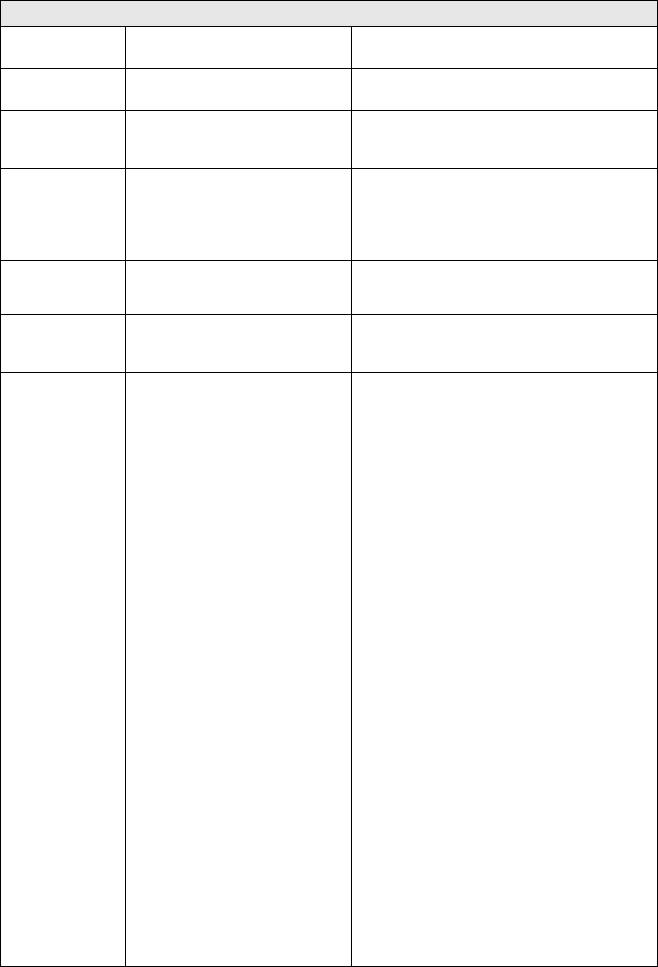
СООБЩЕНИЯ ОБ ОШИБКАХ
СООБЩЕНИЕ
ПРИЧИНА СПОСОБ УСТРАНЕНИЯ
ОБ ОШИБКЕ
No
Набранный номер не отвечает
Проверьте номер и повторите попытку.
Response/Busy
или занят.
Not
Попытка получения доступа к
Задайте номер для быстрого набора.
Registered
незапрограммированному
(См. Сохранение номеров для быстрого
номеру быстрого набора.
набора на стр. 5-1.)
Out of Memory Переполнение памяти
(выполняется отправка факса или
аппарата.
копирование)
Нажмите Стоп/Выход, дождитесь
завершения других операций и повторите
попытку.
Paper Jam Замятие бумаги в аппарате.(См. Замятие бумаги в лотке для бумаги
на стр. 11-4 или См. Замятие бумаги
внутри аппарата на стр. 11-5.)
Wrong Paper
Неправильный формат бумаги. Загрузите бумагу правильного формата
Size
(Letter, Legal или A4) и нажмите Ч/б старт
или Цвет. старт.
Unable to
Механическая неполадка
Откройте крышку сканера и извлеките
Change
аппарате.
посторонний предмет из аппарата. При
—ИЛИ—
сохранении сообщения об ошибке перед
отключением аппарата выполните пошагово
Unable to
В аппарат попал посторонний
действия, указанные ниже, чтобы не
Clean
предмет, например, скрепка или
потерять важные сообщения. Затем
деформированная бумага.
отключите аппарат от источника питания на
Unable to
несколько минут (это приведет к удалению
Init.
всех факсов), затем снова подключите.
Проверьте наличие факсов в памяти
Unable to
аппарата
1. Нажмите Меню/Установить, 9, 0, 1.
2. Если в памяти аппарата нет факсов,
Unable to
отключите аппарат от источника питания
Scan
на несколько минут, затем снова
подключите.
—ИЛИ—
Если в памяти есть факсы, их можно
перенести на другой факсимильный
аппарат. Перейдите к шагу 3.
Перенос факсов на другой
факсимильный аппарат
Если Идентификатор станции не задан, в
режим переноса перейти невозможно.
3. Введите номер факсимильного аппарата,
на который будут перенесены факсы.
4. Нажмите Ч/б старт.
5. После переноса факсов отключите
аппарат от источника питания на
несколько минут, затем снова
подключите.
Можно перенести журнал факсов на другой
факсимильный аппарат, нажав
Меню/Установить, 9, 0, 2 на шаге 1.
УСТРАНЕНИЕ НЕИСПРАВНОСТЕЙ И ТЕКУЩИЙ УХОД 11 - 3
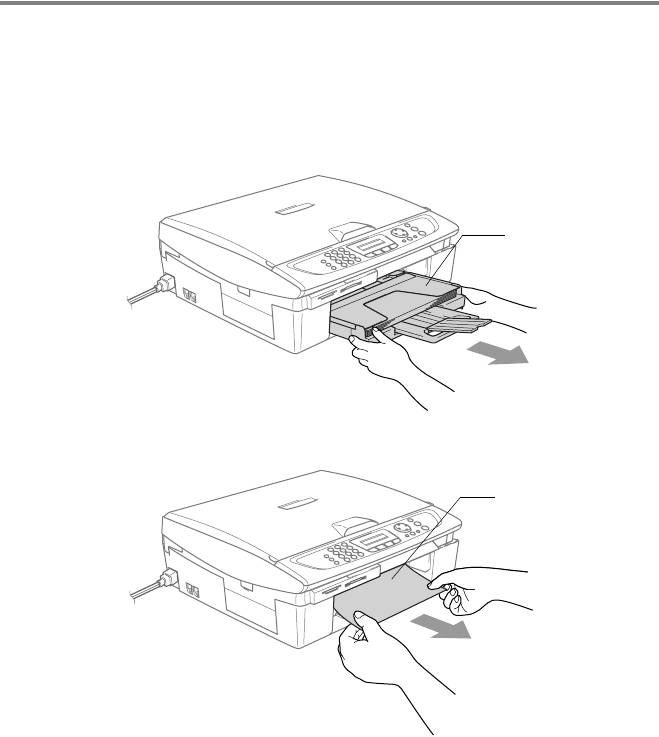
Сбой принтера или замятие бумаги
Извлеките замятую бумагу из места замятия в аппарате. Откройте и
закройте крышку сканера.
Замятие бумаги в лотке для бумаги
1
Полностью выдвиньте лоток для бумаги из аппарата.
Лоток для бумаги
2
Извлеките замятую бумагу.
Замятая бумага
11 - 4 УСТРАНЕНИЕ НЕИСПРАВНОСТЕЙ И ТЕКУЩИЙ УХОД






